“每次系统停留在下载状态,即使下载了26.60MB,也无法完成。我没有看到任何选项可以克服这一失败。”
“安卓系统更新失败”的错误可能会令人沮丧,因为它阻碍了升级到最新安卓版本的过程。更重要的是,它使设备面临安全威胁。有时,尽管你尽了最大努力,更新可能仍然失败,即使在强制系统更新之后也是如此。
不用担心!本文涵盖了这一挑战背后可能的原因,并指导你通过10种解决方案来解决它。
第一部分:为什么我的安卓系统更新一直失败存储空间不足:删除不必要的文件或应用以释放空间。网络连接弱:使用稳定的Wi-Fi连接。电池电量低:在更新过程中,确保设备电量超过50%或保持连接电源。文件损坏:重置设备或使用恢复模式修复文件。应用冲突:禁用问题应用或恢复到原厂ROM。服务器问题:等待并稍后尝试更新。固件过时:如果跳过版本,请逐步安装更新。已Root设备:在更新前取消Root设备。更新文件损坏:重新下载更新。硬件问题:如有必要,寻求专业帮助。如需更多或具体的解决方案来修复安卓系统智能更新失败,请按照以下技术操作:
第二部分:如何修复安卓系统更新失败?9种快速方法> 解决方案1:检查手机兼容性通过查看其描述页面上不支持的设备列表,检查新安卓版本是否支持你的设备型号。如果 incompatible,避免更新,因为安装将会失败。
> 解决方案2:确保足够的电池电量确保电池电量至少为50%,或在更新过程中连接电源。使用制造商提供的充电器进行高效且可靠的充电。激活此模式以最小化后台活动并节省电量。在更新期间避免使用耗电应用或功能。
稳定的网络对于成功的安卓系统更新至关重要。缓慢或中断的连接可能导致失败。
检查网络稳定性,确保这不是问题。如有需要,启用移动数据进行更新:前往设置 > 关于手机 > 系统更新。点击三个点,选择“设置”,并开启“自动下载系统更新”或取消勾选“仅通过Wi-Fi更新”。
如果你遇到存储空间不足的错误,请释放空间以继续更新。在“我的文件”或其他文件管理应用中检查可用存储空间,并删除不必要的应用、图像、视频、文档等。或者使用手机管家应用清理垃圾文件。

扩展知识: 你还可以选择将文件移动到SD卡以释放内部存储空间。以下是步骤:打开文件管理应用。找到你想要移动的文件。选择并选择“移动”选项,然后选择SD卡作为目的地。
> 解决方案5:验证日期和时间错误的日期和时间设置可能会阻止更新服务器连接。通过启用网络提供的时间来修复此问题:
前往设置 > 通用管理 > 日期 & 时间。开启“自动日期和时间”。退出“设置”并重试更新。你可以在安卓上手动设置日期和时间。然而,建议使用自动设置,以避免可能影响更新过程的任何差异。
> 解决方案6:清除Google Play的数据清除Google Play的数据可以帮助重置商店的设置,解决可能与更新冲突的问题,并修复可能影响安卓系统更新的下载问题。操作如下:
前往“设置 > 应用程序”并找到Google Play商店。点击“存储”并清除缓存和数据。如有需要,回滚Google Play商店的更新以解决问题。
要重启安卓手机并修复安卓更新下载失败:
按住“电源”按钮,直到出现“电源”选项。点击“重启”或“重新启动”。等待手机重启,然后再次尝试更新。> 解决方案8:进入安全模式如果关闭,请按住“电源 + 音量下”按钮,直到出现“安全模式”。如果开启,请按住“电源”按钮,然后点击“关机”,直到出现“重启到安全模式”,然后选择“确定”。在安全模式下,前往设置 > 关于手机 > 系统更新并再次尝试更新。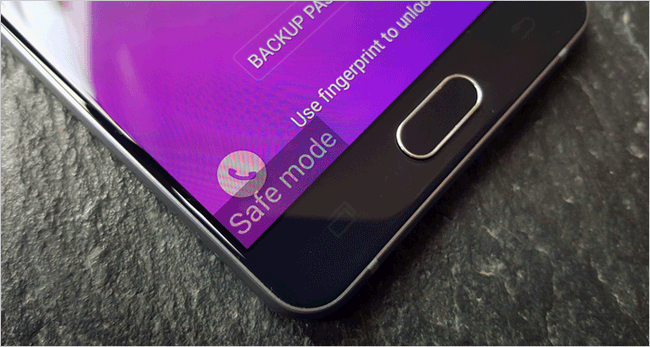
如果更新反复失败,请执行恢复出厂设置。以下是如何以这种方式修复安卓软件更新失败的方法:
前往设置 > 额外设置 > 备份和重置。选择“重置手机 > 擦除所有数据(恢复出厂设置)”。使用解锁PIN或密码进行确认。恢复出厂数据设置将通过擦除所有数据将手机恢复到原始设置。在重置之前,请备份重要数据,如联系人、照片和应用数据。你可以通过使用电脑、Google Drive、云服务或外部存储来完成此操作。
第三部分:如何高效修复安卓更新下载或安装失败在安卓上出现更新失败时,你可以利用一个高度可靠的工具,称为iReaShare Broken Android Data Recovery,这是一个具有丰富经验解决各种系统相关问题的复杂应用。该软件能够解决几乎所有非硬件问题,并能在几分钟内将设备恢复到正常功能。然而,需要注意的是,修复过程可能导致数据丢失;因此,如果可能,建议事先备份数据。
主要功能:
熟练修复安卓软件更新失败,成功率高。修复各种系统错误的成功率高。适用于AT&T、Verizon、Vodafone、Sprint、T-Mobile、Orange等服务提供商。适用于1000多种安卓设备型号。- 操作简单且100%安全。如何使用安卓修复修复安卓软件更新失败?
1:安装软件 - 在电脑上启动最佳系统修复工具,并导航到主界面的“Broken Android Data Extration”部分。

2:连接设备 - 通过USB线将设备连接到电脑并选择“安卓修复”选项。查看显示的信息并点击“开始”。输入设备信息,然后点击“下一步”。随后,输入“000000”并选择“确认”。

3A:进入下载模式(1) - 对于配备“主页”按钮的设备:关闭手机,然后同时按住“主页”、“电源”和“音量下”按钮10秒。释放所有按钮,然后按“音量上”按钮进入下载模式。
3B:进入下载模式(2) - 对于没有“主页”按钮的设备:关闭手机,然后 按住“Bixby”、“电源”和“音量下”按钮约10秒,然后释放它们。最后,按“音量上”按钮进入下载模式。

4:修复更新失败 - 成功进入下载模式后,点击“下一步”下载固件。程序将开始解决“安卓系统更新下载/安装失败”的问题。

通过解决存储问题、网络问题或设备兼容性等常见原因,系统更新失败可以轻松解决。按照提供的9种快速解决方案,你可以进行故障排除并修复问题,保持设备安全且更新。如有需要,终极解决方案 - iReaShare Broken Android Data Recovery提供了无麻烦的修复。最后,如果你觉得这篇文章有帮助,请在社交媒体上分享。
